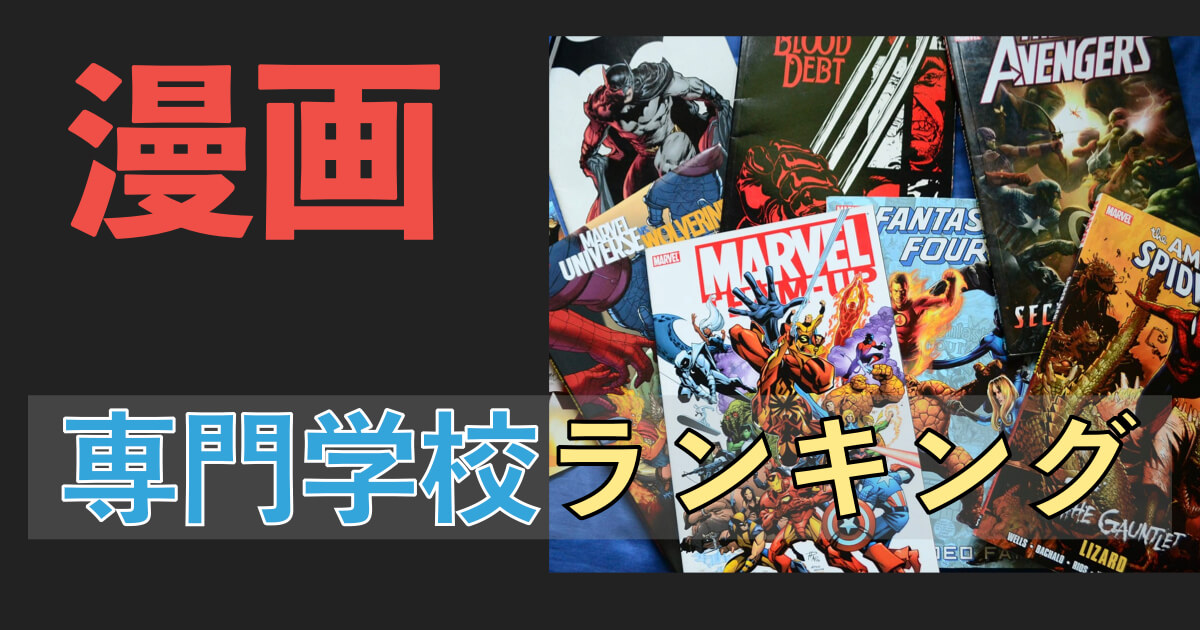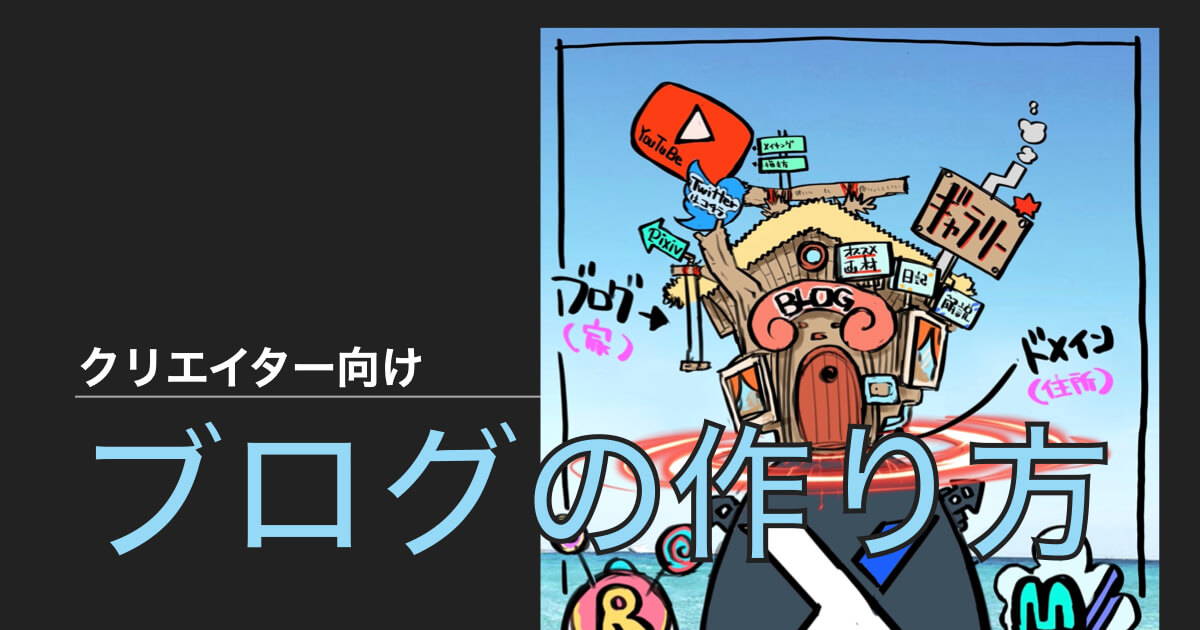こんにちは。ボンゴです。
今回はiPadとApple Pencilのみでマンガを1ページ描いてみたのでそのレビューを作業工程別に簡単にお伝えしていきます。
iPadで手軽にマンガ描いてみたい!おすすめアプリを知りたい!という方は是非参考にしてみてください。
ボクの経歴こんな感じになってます。プロにはなれませんでしたが、量だけは描いてきたので参考にはしてもらえると思います。
大学生の時に本格的に漫画家を目指す。
大学卒業後、読切漫画が新人賞をとり担当編集がつく
その後連載を目標に2年間、毎月1本31Pの漫画を描きまくるもボツの嵐
挫折して紆余曲折ありサラリーマンに
【iPadでマンガ制作】おすすめアプリ(メディバンペイント使用感想)

使用したアプリは【メディバンペイント】
選択の理由は、数あるイラスト制作アプリの中でもマンガ制作に特化した機能が盛り沢山だったからです。
作品をそのまま投稿できるシステムも魅力です。
特に今回1ページだけですが制作して感じたのは【コマ割】と【文字入れ】が圧倒的に楽でした。
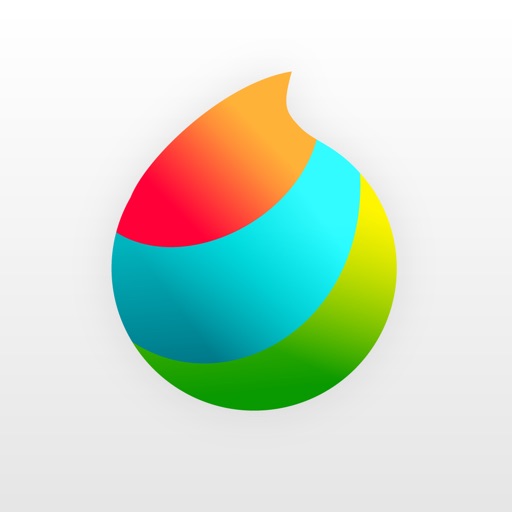
ネーム作業
ここは正直他のイラスト制作アプリのそんなに変わらないです。ざっくり構図とセリフを考えていきます。
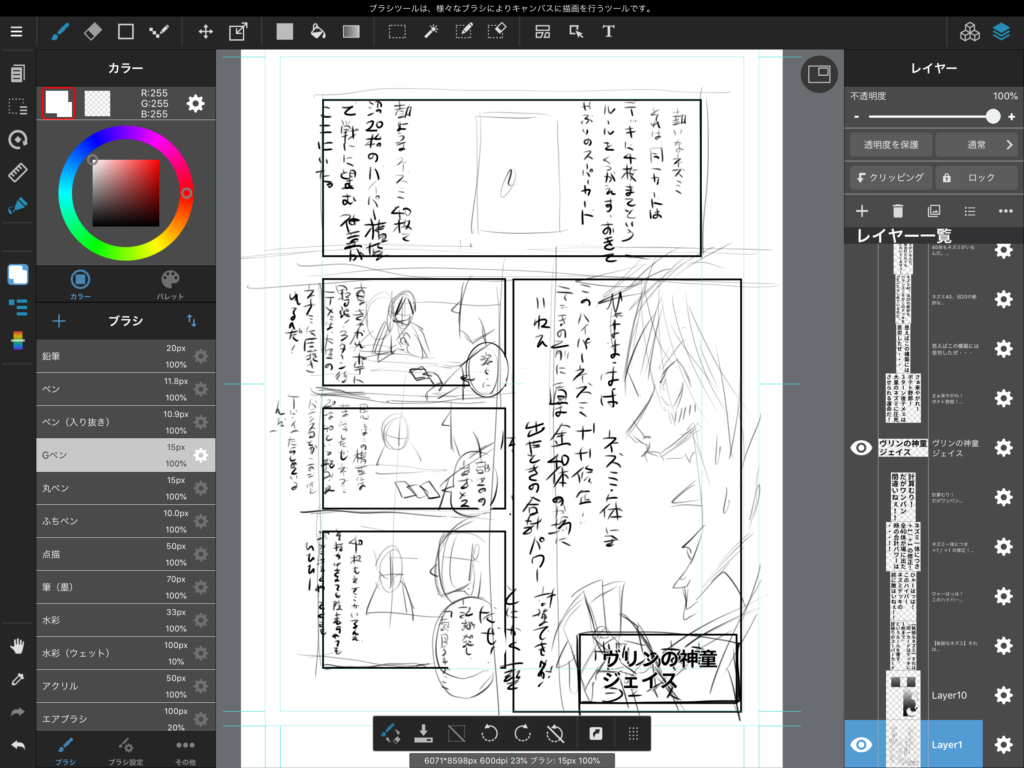
ペン入れ
Gペンがすごく描きやすく、紙の原稿用紙に描いている仕上がりにかなり近くなったので好印象した。
ただペン入れ、フキダシ、枠線がそれぞれ別々のレイヤーになるので慣れるまでは、紙の原稿用紙に描くよりも圧倒的につかれます。
今回試行錯誤しながらフキダシを描いていたら20分も経過してました。
紙に吹き出し描くのは5秒で終わるのに。。。とかなりイラッとしました。
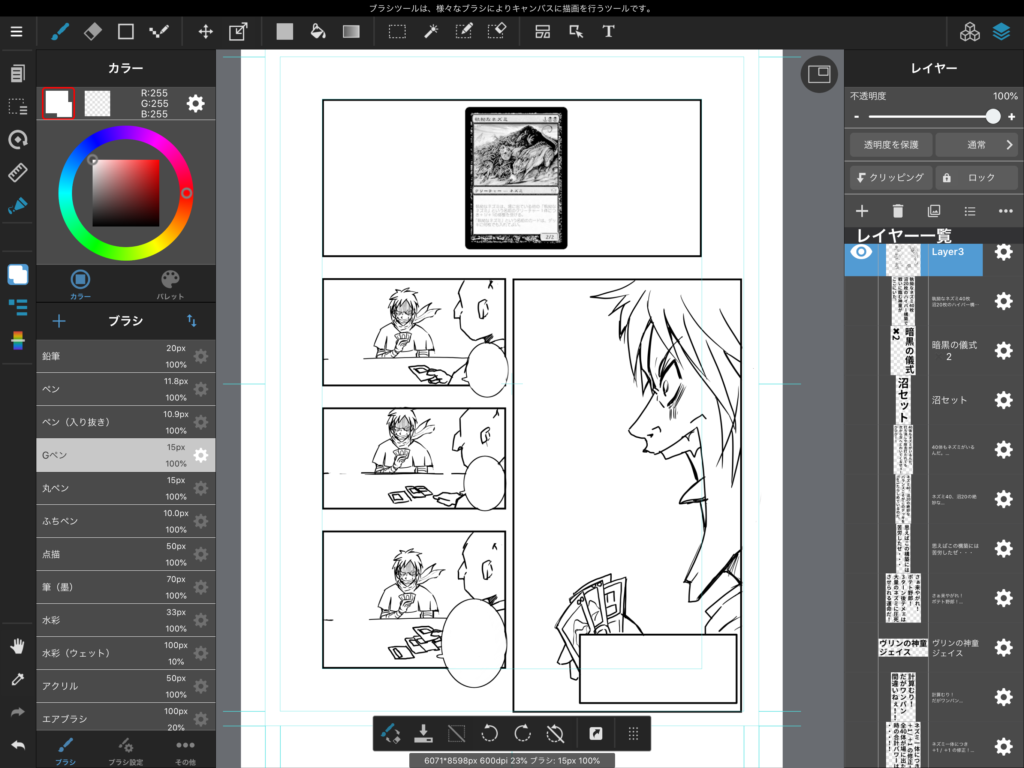
トーン貼り
まず素晴らしいのは、トーンを買うお金がかからないところとげずりカスが出ないところ。
デジタルの素晴らしさを感じました。
ただ今回ボクが利用したのは【無料版】のメディバンペイントなので使用できるトーンの種類がかなり限られてました。
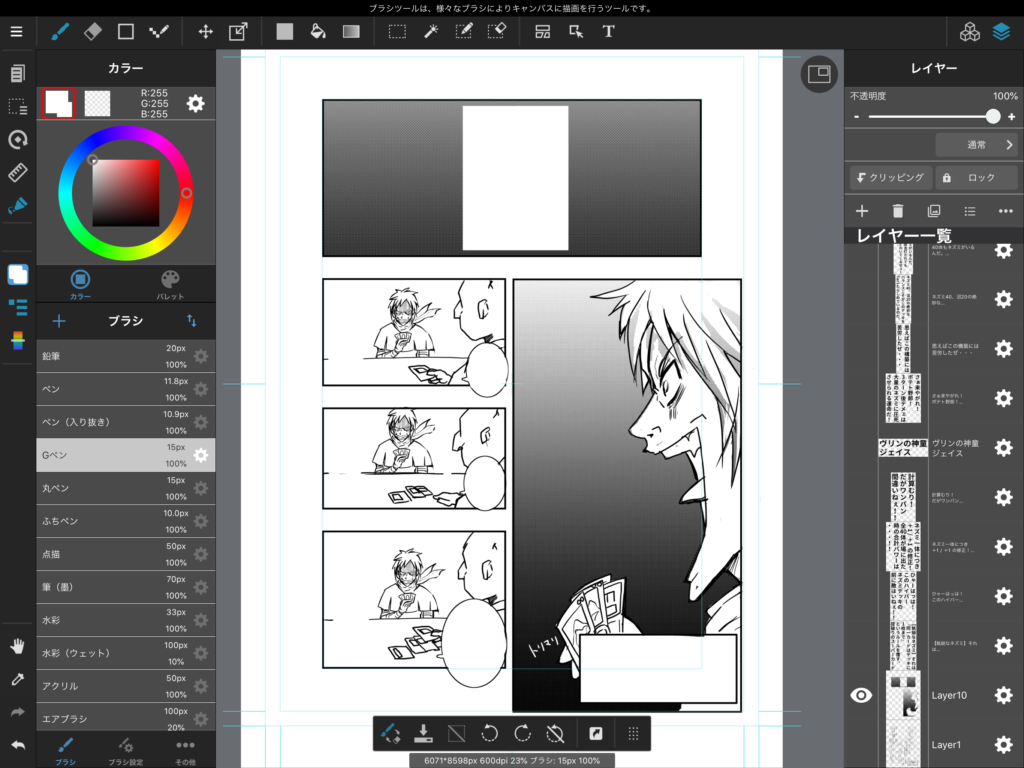
文字入れて完成
文字が非常に多いページになってしまいましたが、とても楽でした。
マンガ用の文字入れが前提になっているので、細かい文字設定が不要という点が非常に素晴らしかったです。
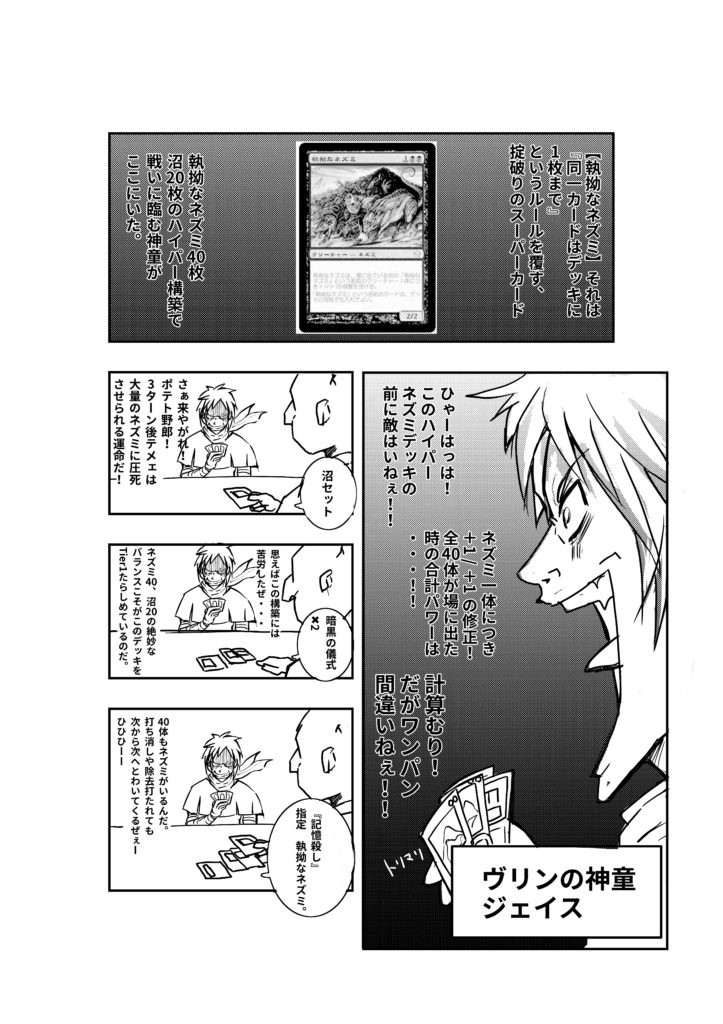
画像ファイルとして保存した際は、原稿用紙の【水色】の線は消えるので、そのままSNSなどに投稿できるのも地味み嬉かったです。
ボクの画力はさておき、マンガ制作に限定するならかなり仕上がっているアプリだと思います。
めちゃめちゃ多機能なので都度調べて、実践して覚えてという感じで今回描いてみましたがよく使うメインの機能だけでも手足のように自在に活用できればもっとスピーディに制作できると思います。
最低でもあと10P程度は描いて【有料版】の購入を考えてみようと思います。
アナログのマンガ制作はお金もかかるしゴミもでるしで大変です。
iPadでサクッとマンガが描けるようになりたい方は是非参考にしてみてください。ここまで読んでいただきありがとうございました。